win10上如何设置系统默认照片查看器
1、点击左下窗户小图标。

2、点击齿轮设置图标。

3、点击【应用】

4、选择【默认应用】
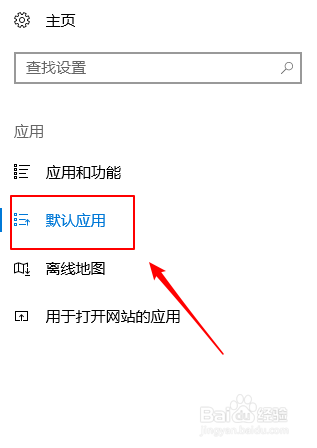
5、【照片查看器】点击下方选择默认应用
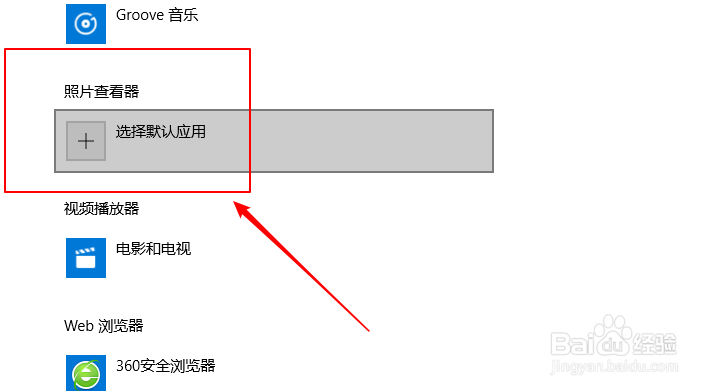
6、弹出框有多个图片查看器课以供我们选择,我们选择一个。
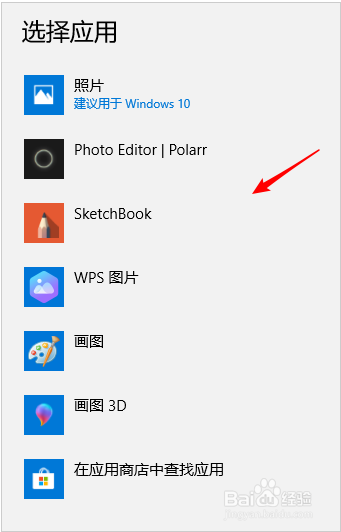
7、返回后我们可以看到我们添加的图片查看器。

8、如果还想找更多的图片查看器,可以在应用商店查找更多应用来打开。

1、点击左下窗户小图标。

2、点击齿轮设置图标。

3、点击【应用】

4、选择【默认应用】
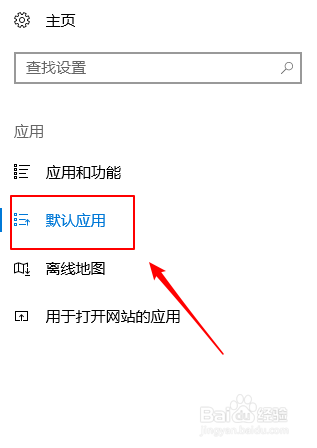
5、【照片查看器】点击下方选择默认应用
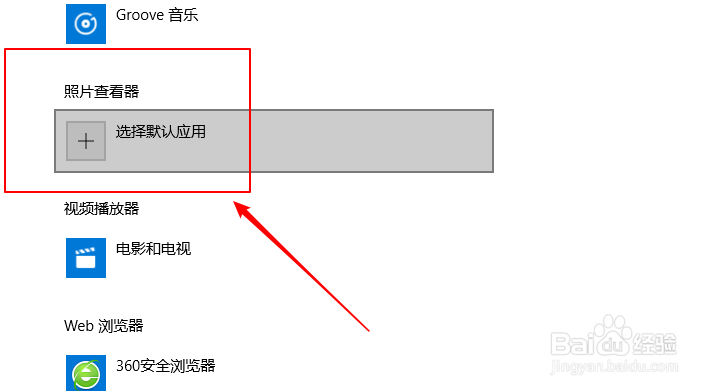
6、弹出框有多个图片查看器课以供我们选择,我们选择一个。
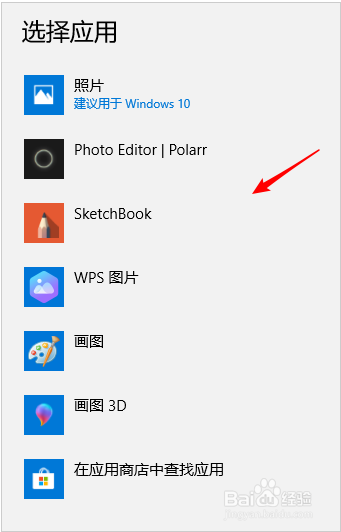
7、返回后我们可以看到我们添加的图片查看器。

8、如果还想找更多的图片查看器,可以在应用商店查找更多应用来打开。
